电脑谷歌浏览器Chrome怎么用?
Hello!大家好,我是阿广,很多人下载了电脑版谷歌浏览器Chrome,但不知道怎么用,一打开浏览器就是显示无法打开,今天教大家怎么使用谷歌浏览器Chrome(⊃‿⊂)
原料/工具
电脑谷歌浏览器Chrome
方法/步骤
第1步
首先我们打开电脑桌面上的谷歌浏览器
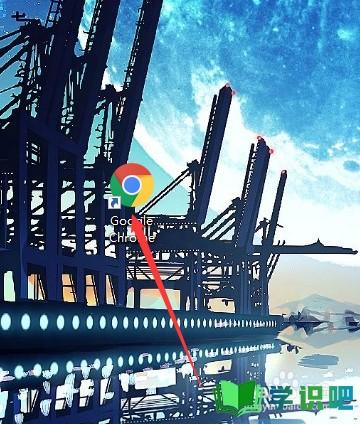
第2步
这时我们会看到页面显示无法访问网页,不要急,我们点击页面右上角的三个竖向的小点
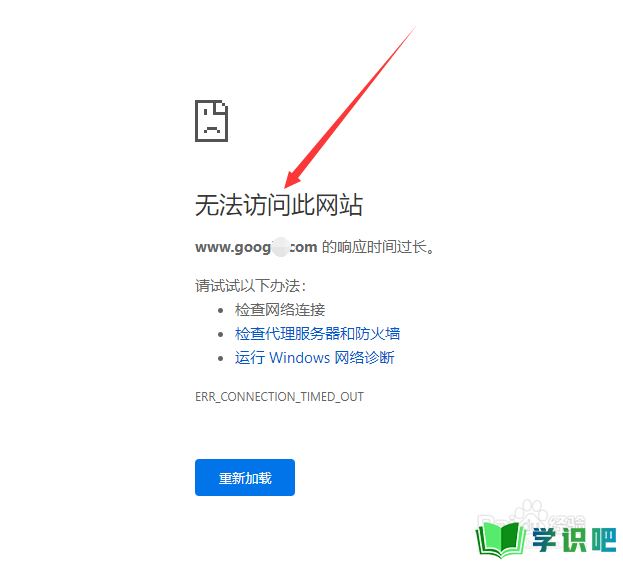
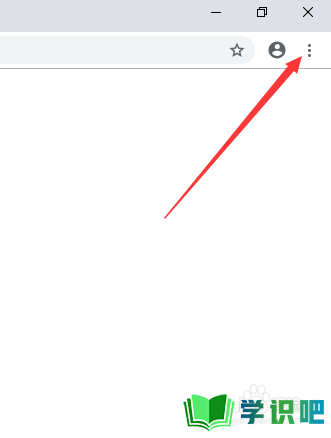
第3步
然后我们在弹出的窗口点击【设置】
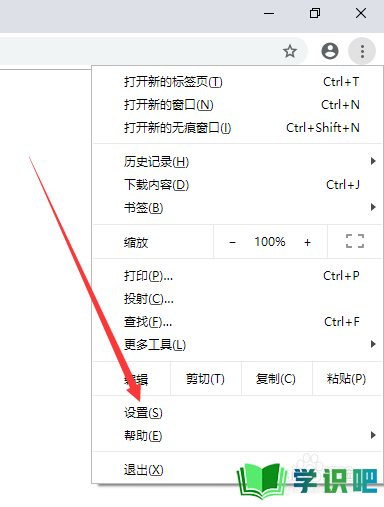
第4步
接着我们向下拉页面,在搜索引擎那里把谷歌切换为【百度】
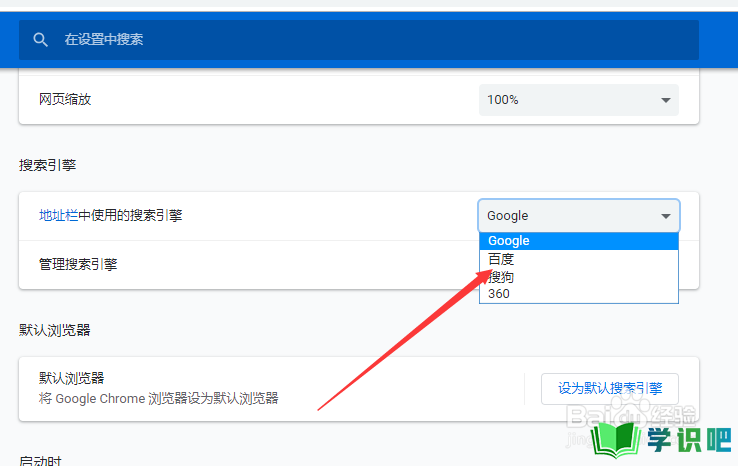
第5步
切换完成后我们点击右上角关闭浏览器
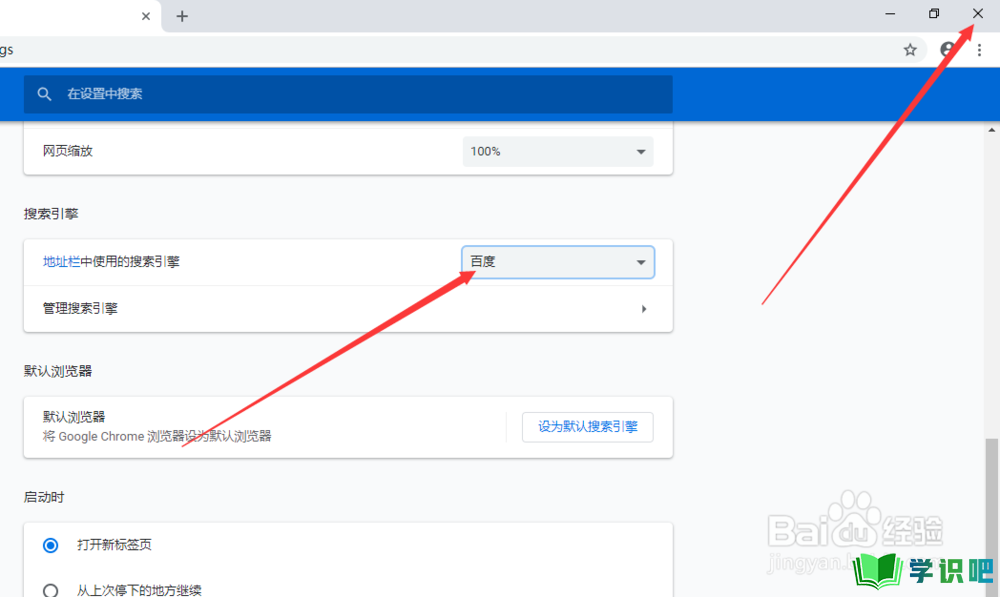
第6步
最后我们重新打开谷歌浏览器,作为例子我们在搜索框输入【百度】并搜索,这样我们就可以使用谷歌浏览器Chrome啦
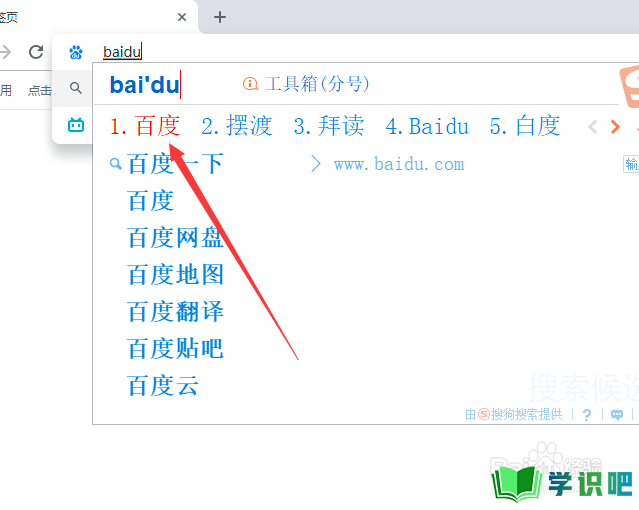
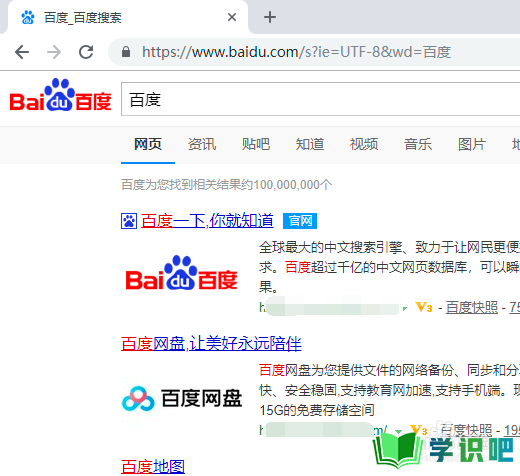
温馨提示
相信大家看完“电脑谷歌浏览器Chrome怎么用?”这篇文章都已经有所了解了,如果大家还有其它疑问的话,可以通过搜索来获取更多相关的文章,我们每天都会为大家带来最新最实用的知识。(⊃‿⊂)
